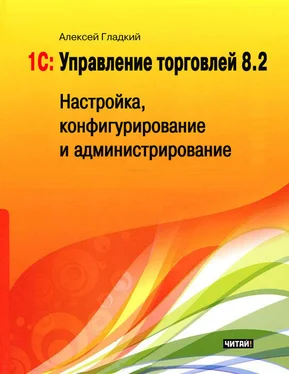Теперь в режиме 1С: Предприятие вызовем содержание справки (это можно сделать нажатием комбинации клавиш Shift+F1), откроем ветвь Финансы и увидим, что в ней появился раздел Валютные средства (рис. 7.30).

Рис. 7.30.Новый раздел в системе справки
Этот раздел появился здесь потому, что в режиме редактирования подсистемы на вкладке Прочее был установлен флажок Включать в содержимое справки. В правой части окна справочной системы отображается введенный нами ранее текст справки (см. рис. 7.28).
Редактор командного интерфейса
В Конфигураторе реализована возможность управления отображением некоторых элементов интерфейса прикладного решения, изменения порядка следования этих элементов, а также разграничения прав доступа с использованием механизма ролей. Необходимые действия выполняются в режиме редактора командного интерфейса. Рассмотрим, как это делается для подсистемы «Финансы» и подчиненных ей подсистем.
Редактор командного интерфейса можно вызвать с помощью соответствующей кнопки на вкладке Основные окна редактирования подсистемы (см. рис. 7.25), либо команды контекстного меню Открыть командный интерфейс. Для подсистемы «Финансы» данное окно выглядит так, как показано на рис. 7.31.

Рис. 7.31.Редактор командного интерфейса подсистемы «Финансы»
В данном окне с помощью флажков можно управлять отображением в интерфейсе прикладного решения команд, соответствующих включенным в состав подсистемы объектам конфигурации. Отметим, что объекты конфигурации подчиненных подсистем здесь не представлены, поскольку управление их отображением осуществляется в редакторах командных интерфейсов этих подсистем.
В списке Подразделы отображается перечень подчиненных подсистем (обратите внимание – здесь присутствует и добавленная нами подсистема «Валютные средства»). Вы можете изменять порядок следования подразделов с помощью команд контекстного меню Переместить вверх и Переместить вниз (после этого к названию ветви Подразделы добавится словосочетание ручной порядок, свидетельствующее о том, что предложенный по умолчанию порядок следования подсистем был изменен, см. рис. 7.31). Чтобы быстро вернуться к порядку следования подсистем, который был предложен по умолчанию, щелкните на ветви Подразделы правой кнопкой мыши и выполните команду контекстного меню Восстановить автоматический порядок.
Аналогичным образом ведется работа в редакторе командного интерфейса и для подчиненных подсистем. На рис. 7.32 показан редактор командного интерфейса для созданной нами в предыдущем разделе подсистемы «Валютные средства».

Рис. 7.32.Редактор командного интерфейса для подчиненной подсистемы
Отметим, что вы можете настраивать видимость в зависимости от ролей. Если установлен флажок в колонке Видимость, то команда в режиме 1С: Предприятие будет видна для всех ролей, у которых данный параметр отдельно не отключен. Для каждой роли в редакторе командного интерфейса предназначена соответствующая колонка, на рис. 7.32 видны колонки ролей Администрирование и Базовые права (чтобы увидеть остальные колонки, используйте горизонтальную полосу прокрутки).
Самостоятельное создание интерфейса для работы в режиме обычного приложения
Как мы уже отмечали ранее, для каждого пользователя может быть создан индивидуальный интерфейс, содержащий такие элементы управления, которые необходимы ему для выполнения своих функциональных обязанностей.
ВНИМАНИЕ
Программа «1С Управление торговлей 8.2» может функционировать в режиме управляемого приложения (в этом случае задействуются новые возможности технологической платформы 1С 8.2) либо в режиме обычного приложения (в этом случае интерфейс прикладного решения выглядит так же, как и в предыдущих версиях платформы). Пример, который мы рассмотрим на данном уроке, реализуется только в режиме работы обычного приложения. Переключение режимов работы (обычное или управляемое приложение) осуществляется в настройках программы.
Ведение каталога интерфейсов осуществляется на ветви дерева конфигурации Общие ▶ Интерфейсы. Напомним, что ветвь Общие ▶ Интерфейсы появляется в дереве конфигурации только в том случае, если в окне настройки параметров (Сервис ▶ Параметры) на вкладке Общие включен режим Управляемое приложение и обычное приложение. То же самое касается и конструктора меню, который используется при создании интерфейсов.
Читать дальше
Конец ознакомительного отрывка
Купить книгу